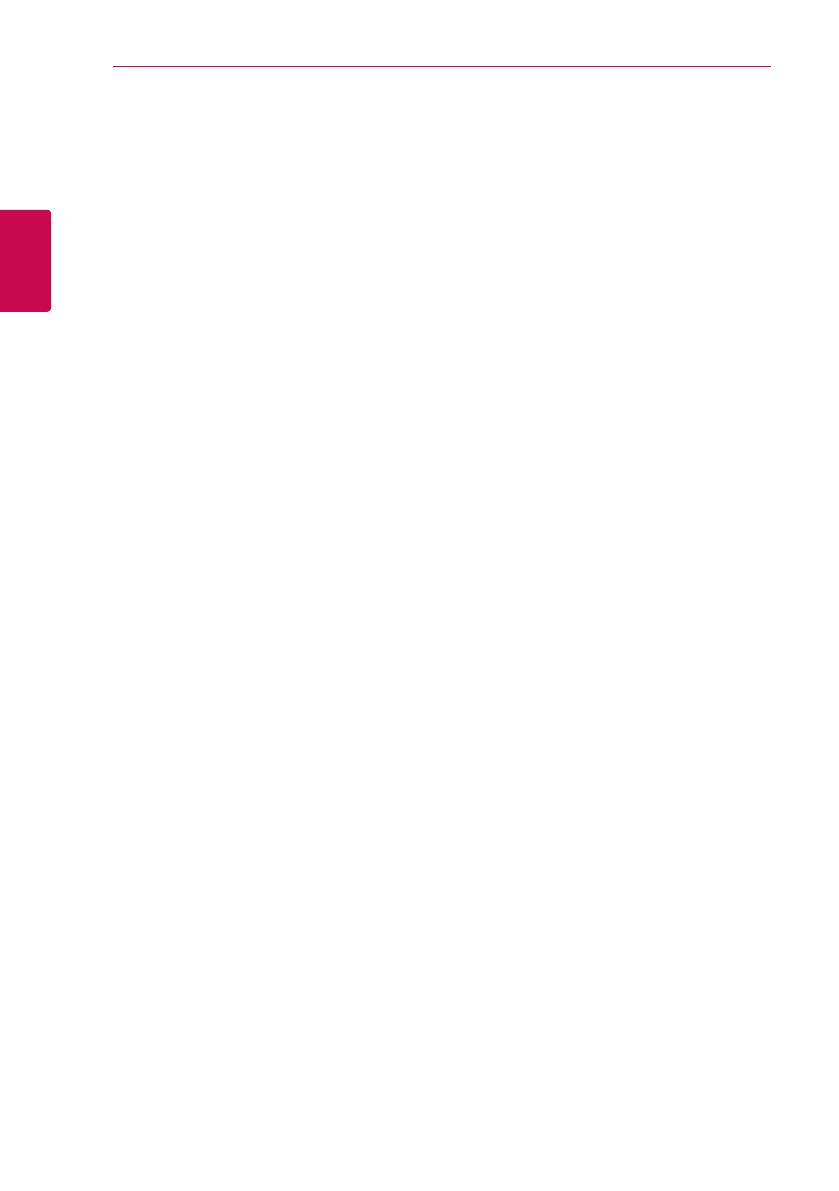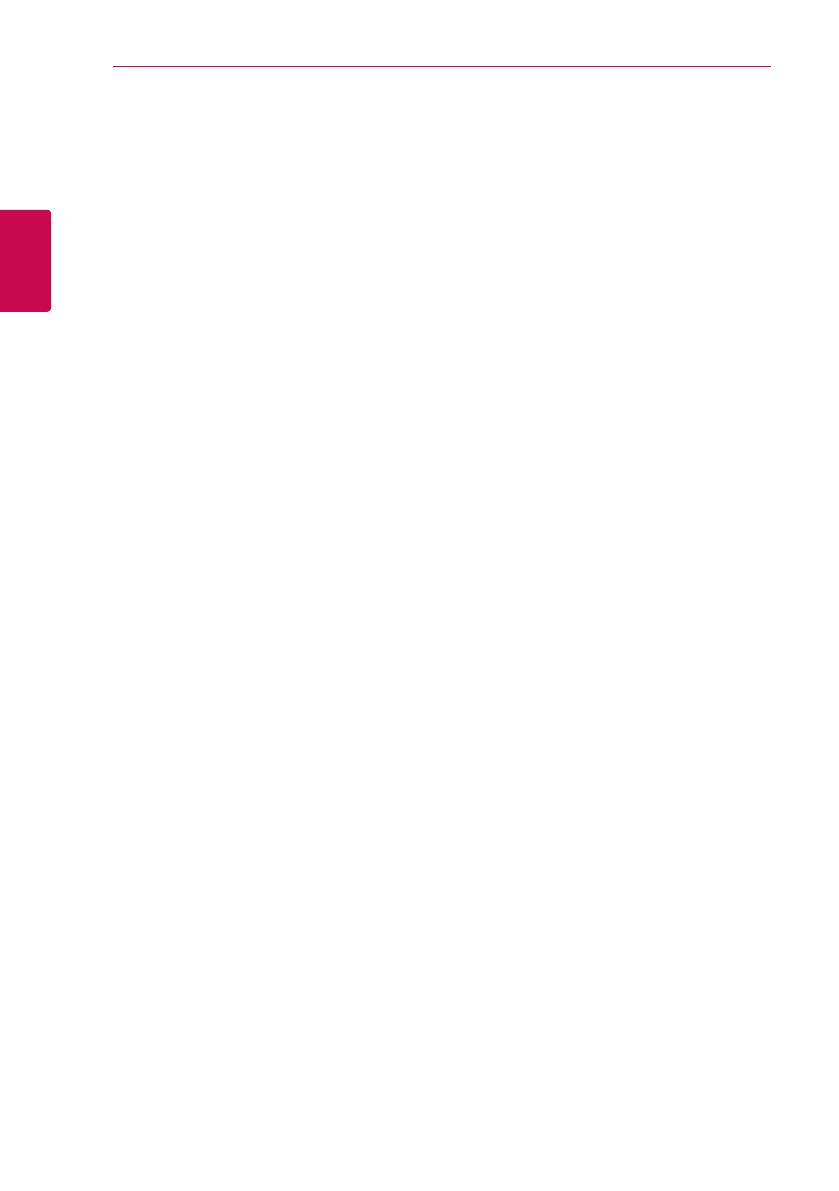
Подключение20
Подключение
2
Замечания по сетевому
подключению:
y
Многие проблемы, возникающие при
сетевом подключении могут быть решены
перезагрузкой маршрутизатора или модема.
После подключения устройства к домашней
сети быстро выключите питание и/или
отключите кабель питания маршрутизатора
домашней сети или кабель модема. Затем
включите питание и/или подключите кабель
питания.
y
В зависимости от требований поставщика
интернет-услуг количество устройств,
подключаемых к службам Интернета, может
быть ограничено в зависимости от договорных
условий данной службы. За подробной
информацией обращайтесь к поставщику
интернет-услуг.
y
Наша компания не несет ответственность
за любые нарушения в работе данного
устройства и/или интернет-подключения из-за
ошибок связи или ее нарушением, связанными
с используемым вами широкополосным
интернет-подключением или с другим
подключенным оборудованием.
y
Для работы с определенным контентом через
Интернет может потребоваться соединение с
большой пропускной способностью.
y
Даже при правильном подключении и
настройке устройства определенный
контент Интернета может обрабатываться
ненадлежащим образом из-за перегрузки
каналов связи Интернета, ненадлежащего
качества или недостаточной полосы
пропускания данной интернет-службы или
проблем, зависящих от поставщика данного
контента.
y
Некоторые операции при использовании
интернет-подключения могут оказаться
недоступными из-за определенных
ограничений, накладываемых поставщиком
интернет-услуг при предоставлении
широкополосного интернет-подключения..
y
Все расходы, взимаемые поставщиком
Интернет-услуг, в том числе оплату
соединения, несет пользователь.
y
Для проводного сетевого подключения
данного устройства требуется порт LAN 10
Base-T или 100 Base-TX. Если интернет-служба
не допускает такое подключение, устройство
нельзя подключить к такой службе.
y
Для использования службы xDSL следует
использовать маршрутизатор.
y
Для использования службы DSL требуется
DSL-модем, для использования кабельных
модемных служб требуется кабельный
модем. В зависимости от способа доступа
и соглашения на использование с
поставщиком интернет-услуг, вы не сможете
воспользоваться функциями интернет-
подключения данного устройства или
у вас будут ограничения на количество
одновременно подключаемых устройств.
(Если поставщик интернет-услуг ограничивает
соглашение одним устройством, данное
устройство будет невозможно подключить,
если уже подключен ПК.)
y
Использование маршрутизатора может быть
не разрешено или ограничено в зависимости
от условий и ограничений, выставленных
поставщиком интернет-услуг. Для получения
подробной информации свяжитесь с вашим
поставщиком интернет-услуг.
y
Беспроводная сеть работает на радиочастоте
2,4 Ггц, которая используется также другими
бытовыми приборами (радиотелефонами,
устройствами Bluetooth®, микроволновыми
печами), что может создавать взаимные
помехи при работе.
y
Отключите неиспользуемое сетевое
оборудование домашней сети. Некоторые
устройства могут создавать сетевой трафик.
y
В целях улучшения качества передачи данных
устанавливайте данное устройство как можно
ближе к точке доступа.
y
В некоторых случаях размещение точки
доступа или беспроводного маршрутизатора
на уровне выше 0,45 м от пола улучшает
качество приема.
y
Переместите устройство ближе к точке
доступа или измените его положение,
чтобы между ним и точкой доступа не было
препятствий.
y
Качество приема при беспроводной связи
зависит от многих факторов, таких как тип
точки доступа, расстояние между устройством
и точкой доступа, место размещения
устройства.
y
Установите точку доступа или беспроводной
маршрутизатор в режим инфраструктуры.
Режим прямого подключения не
поддерживается.